Điều kiện ánh sáng yếu có thể khiến ảnh thiếu sáng, không rõ nét và sống động nhưng bạn có thể dễ dàng khắc phục ngay trong ứng dụng ảnh gốc trên điện thoại. Đây là cách khắc phục hình ảnh thiếu sáng trên iPhone và Android!
Cách khắc phục ảnh thiếu sáng trên iPhone
Người dùng iPhone có thể sử dụng ứng dụng Photos được cài đặt sẵn để thực hiện các điều chỉnh phơi sáng cơ bản. Luôn có tính năng Auto thực hiện công việc nặng nhọc cho bạn, nhưng các tính năng tự động điều chỉnh toàn bộ ảnh, trong khi chúng ta chỉ muốn nhắm mục tiêu đến tình trạng thiếu sáng và chỉnh sửa thủ công sẽ mang lại kết quả tốt nhất.
Tìm ảnh của bạn trong ứng dụng, nhấn Edit và làm theo các bước bên dưới:
- Thanh trượt đầu tiên bạn muốn tìm là Brightness trong phần Adjust. Vì cài đặt Brightness làm sáng cả phần tối và phần sáng của hình ảnh như nhau nên bạn có thể kéo nó lên bao nhiêu tùy thích để xem chính xác những gì đang diễn ra trong hình ảnh. Nếu thấy hơi quá mức thì có thể kéo ngược lại là được.
- Tìm thanh trượt Exposure. Cài đặt này hơi khác so với Brightness, nó tập trung nhiều hơn vào các điểm nổi bật thay vì toàn bộ hình ảnh và mục đích của nó là điều chỉnh cài đặt phơi sáng trong camera. Hãy tăng phơi sáng lên mức phù hợp.
- Tìm Contrast và tăng nó lên một chút để thêm chiều sâu và làm cho bức ảnh của bạn nổi bật. Nếu bạn tăng quá cao, các phần sáng trong hình ảnh sẽ bị lóa và các phần tối gần như sẽ biến mất.
- Tiếp theo, bạn sẽ muốn sửa đổi các thanh trượt Highlights và Shadows. Tăng Shadows để làm sáng các vùng tối trong ảnh thiếu sáng. Nếu các phần sáng trong hình ảnh đã ổn, bạn có thể giữ nguyên hoặc giảm thanh trượt Highlights xuống một chút.
- Quay trở lại Brightness và đưa nó xuống. Bạn không cần phải giảm tới mức 0, chỉ cần đến mức độ phơi sáng trông tự nhiên.
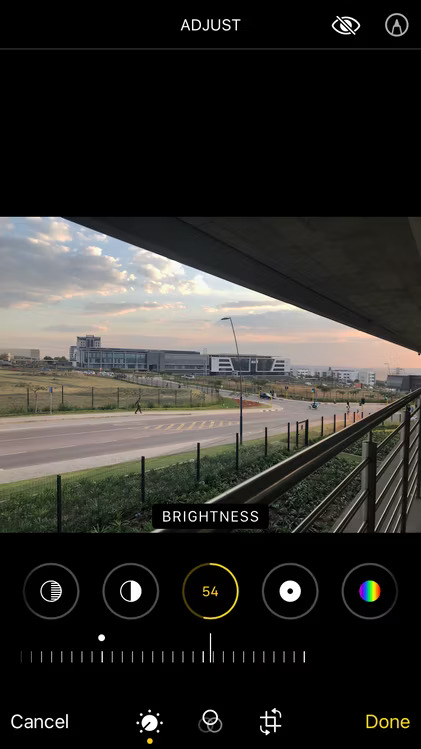
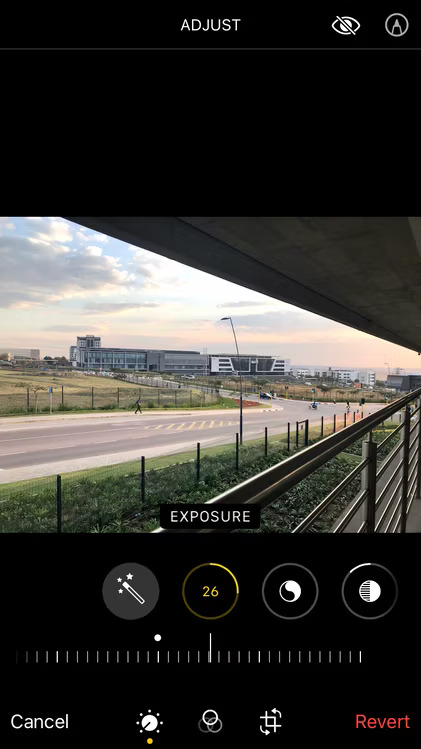
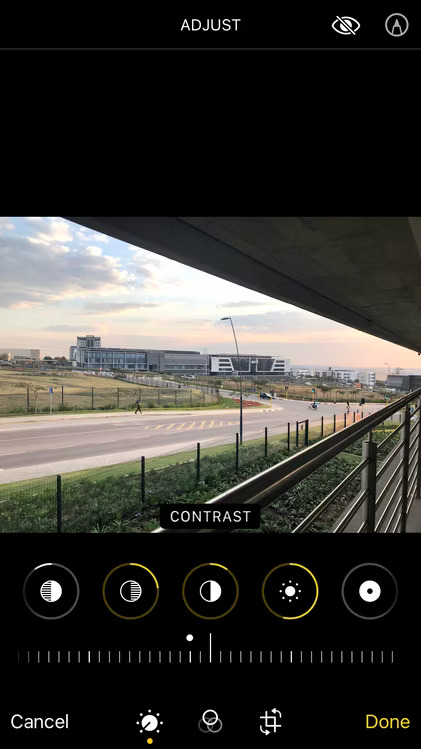
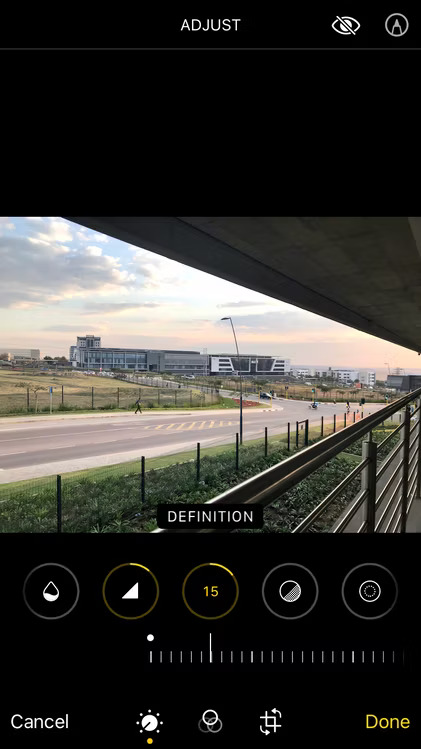
Bây giờ bạn sẽ có một bức ảnh có độ phơi sáng chính xác, sẵn sàng cho các chỉnh sửa khác. Nếu ánh sáng trông ổn nhưng bạn vẫn cảm thấy ảnh của mình hơi mờ nhạt, hãy tăng Sharpness, Definition và Brilliance để có kết quả mong muốn.
Cách khắc phục ảnh thiếu sáng trên Android
Quá trình này khá giống khi sử dụng Google Photos trên Android. Một lần nữa, chúng ta sẽ bỏ qua mọi tính năng tự động hoặc AI để tránh thay đổi toàn bộ hình ảnh. Chúng tôi chỉ muốn nhắm đến tình trạng thiếu sáng, vì vậy, chỉnh sửa thủ công là tốt nhất trong trường hợp này.
Tìm hình ảnh của bạn trong ứng dụng, nhấn Edit và làm theo các bước bên dưới:
- Vào phần Adjust và tìm Brightness. Hãy thử tăng nó lên để thấy rõ hơn những gì đang xảy ra trong bức ảnh bây giờ.
- Bước tiếp theo là tăng độ tương phản. Đừng quá tay vì cần có sự cân bằng tốt giữa phần sáng và phần tối trong hình ảnh.
- Bây giờ là lúc động tới Highlights và Shadows. Tăng Shadows để làm sáng những phần tối của hình ảnh. Bạn cũng có thể muốn tăng Highlights, nhưng nếu các phần sáng trong hình ảnh đã sáng thì tốt hơn hết bạn nên bỏ qua hoặc thậm chí giảm nó xuống.
- Cài đặt Black point của Google Photos tốt hơn nhiều so với cài đặt trên ứng dụng Photos iOS, vì vậy bạn nên sử dụng nó. Nếu ban đầu ảnh của bạn khá tối, hãy giảm Black point. Nếu bức ảnh của bạn có cảm giác hơi buồn tẻ và vẫn thiếu độ tương phản, hãy chỉnh nó lên một chút.
- Quay lại Brightness và giảm từ từ cho đến khi bạn đạt được mức phơi sáng tự nhiên, đẹp mắt.
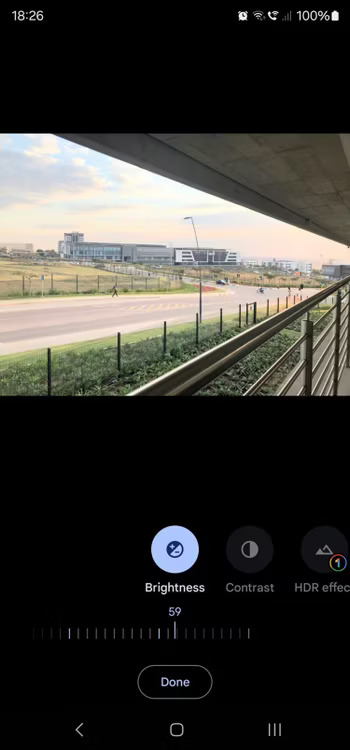
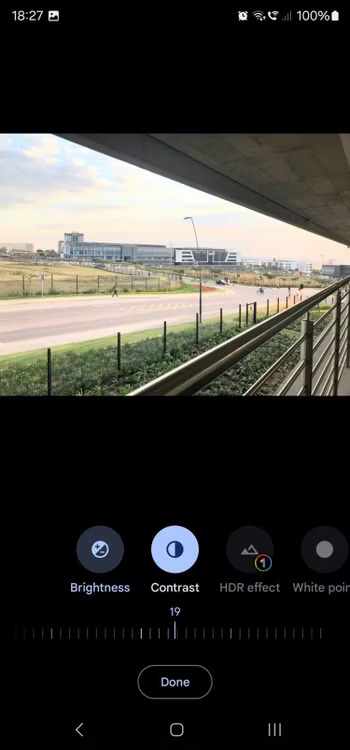
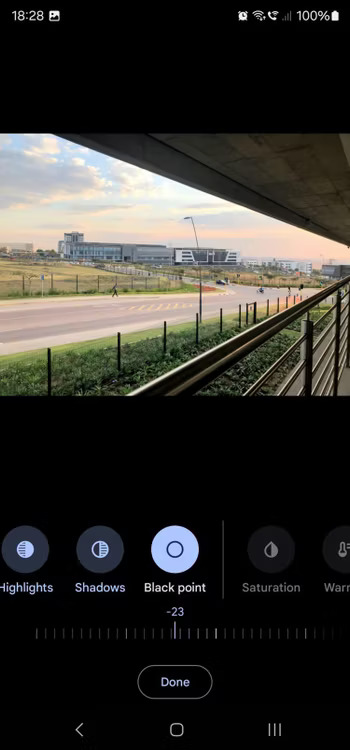
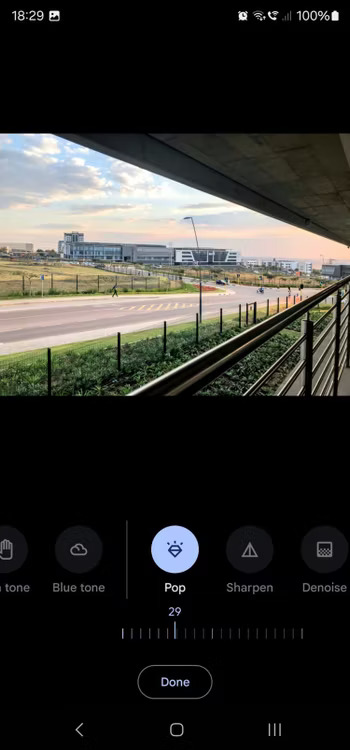
Nếu bạn cảm thấy ảnh của mình cần rõ ràng hơn một chút, hãy tăng Pop và Sharpen. Ảnh của bạn giờ đây không chỉ trông sáng hơn mà còn sống động hơn.
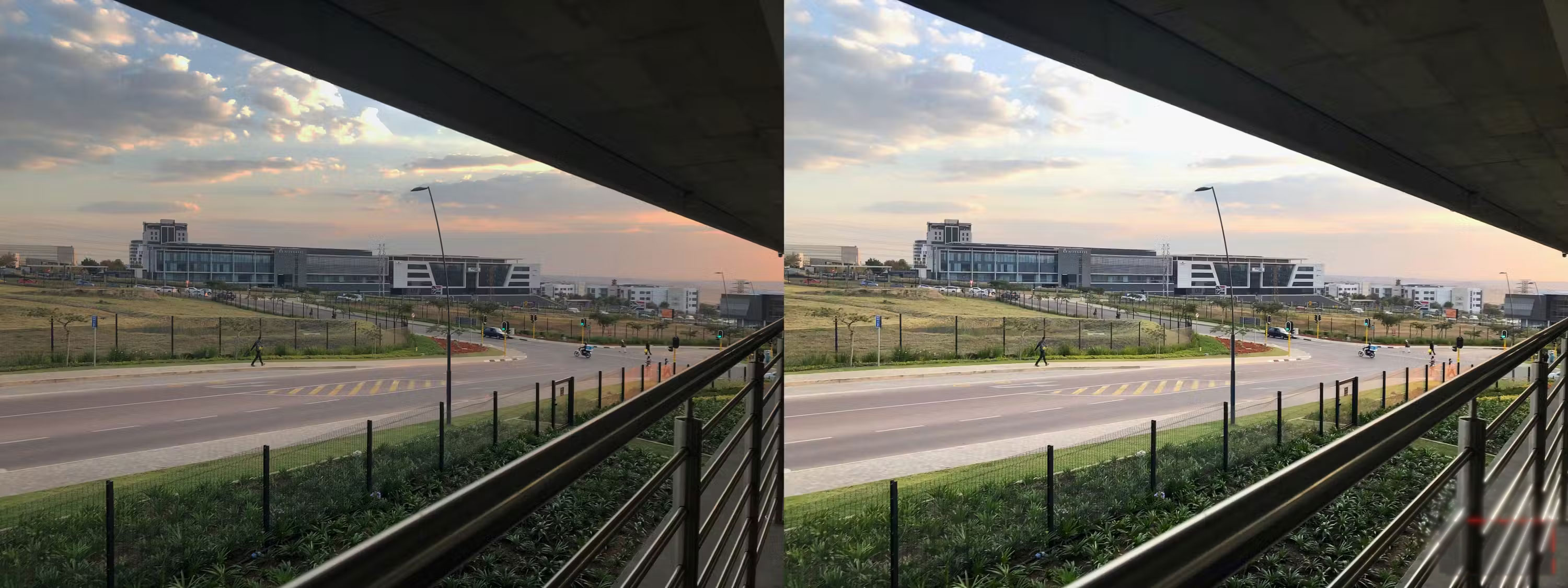
Trong khi camera của điện thoại thông minh tiếp tục được cải thiện thì hiện tượng nhiễu hạt hoặc mờ khi chụp trong điều kiện ánh sáng yếu vẫn là một thách thức. Nhưng một khi bạn biết nên chuyển đổi cài đặt nào để có độ phơi sáng tốt hơn thì mọi việc sẽ diễn ra suôn sẻ.
 Công nghệ
Công nghệ  AI
AI  Windows
Windows  iPhone
iPhone  Android
Android  Học IT
Học IT  Download
Download  Tiện ích
Tiện ích  Khoa học
Khoa học  Game
Game  Làng CN
Làng CN  Ứng dụng
Ứng dụng 




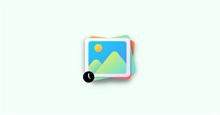
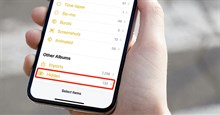












 Linux
Linux  Đồng hồ thông minh
Đồng hồ thông minh  macOS
macOS  Chụp ảnh - Quay phim
Chụp ảnh - Quay phim  Thủ thuật SEO
Thủ thuật SEO  Phần cứng
Phần cứng  Kiến thức cơ bản
Kiến thức cơ bản  Lập trình
Lập trình  Dịch vụ công trực tuyến
Dịch vụ công trực tuyến  Dịch vụ nhà mạng
Dịch vụ nhà mạng  Quiz công nghệ
Quiz công nghệ  Microsoft Word 2016
Microsoft Word 2016  Microsoft Word 2013
Microsoft Word 2013  Microsoft Word 2007
Microsoft Word 2007  Microsoft Excel 2019
Microsoft Excel 2019  Microsoft Excel 2016
Microsoft Excel 2016  Microsoft PowerPoint 2019
Microsoft PowerPoint 2019  Google Sheets
Google Sheets  Học Photoshop
Học Photoshop  Lập trình Scratch
Lập trình Scratch  Bootstrap
Bootstrap  Năng suất
Năng suất  Game - Trò chơi
Game - Trò chơi  Hệ thống
Hệ thống  Thiết kế & Đồ họa
Thiết kế & Đồ họa  Internet
Internet  Bảo mật, Antivirus
Bảo mật, Antivirus  Doanh nghiệp
Doanh nghiệp  Ảnh & Video
Ảnh & Video  Giải trí & Âm nhạc
Giải trí & Âm nhạc  Mạng xã hội
Mạng xã hội  Lập trình
Lập trình  Giáo dục - Học tập
Giáo dục - Học tập  Lối sống
Lối sống  Tài chính & Mua sắm
Tài chính & Mua sắm  AI Trí tuệ nhân tạo
AI Trí tuệ nhân tạo  ChatGPT
ChatGPT  Gemini
Gemini  Điện máy
Điện máy  Tivi
Tivi  Tủ lạnh
Tủ lạnh  Điều hòa
Điều hòa  Máy giặt
Máy giặt  Cuộc sống
Cuộc sống  TOP
TOP  Kỹ năng
Kỹ năng  Món ngon mỗi ngày
Món ngon mỗi ngày  Nuôi dạy con
Nuôi dạy con  Mẹo vặt
Mẹo vặt  Phim ảnh, Truyện
Phim ảnh, Truyện  Làm đẹp
Làm đẹp  DIY - Handmade
DIY - Handmade  Du lịch
Du lịch  Quà tặng
Quà tặng  Giải trí
Giải trí  Là gì?
Là gì?  Nhà đẹp
Nhà đẹp  Giáng sinh - Noel
Giáng sinh - Noel  Hướng dẫn
Hướng dẫn  Ô tô, Xe máy
Ô tô, Xe máy  Tấn công mạng
Tấn công mạng  Chuyện công nghệ
Chuyện công nghệ  Công nghệ mới
Công nghệ mới  Trí tuệ Thiên tài
Trí tuệ Thiên tài